

By ネイサンE.マルパス, Last updated: April 21, 2021
iPhoneデバイスで永久に不要になったメッセージをすべて削除するにはどうすればよいですか?
それで、ここに私達は人々です、私達の貴重なiPhoneまたはiOSデバイスがかなり長い間私達と一緒にいた時が来ました、そしてそれはついに手放すべき時です。 この悲しい出発を乗り越えるためには、iOSデバイスを新しいモデルまたはまったく異なるスマートフォン用に販売または廃棄することを検討しているかもしれません。 これは理解できることで、結局私たち全員に起こります。 ここでの問題は、安全性とセキュリティが優先事項であるため、私たちのiOSデバイスを排除することを私たちに妨げているかどうかにかかわらず、それが最も見落とされがちな側面です。これについて説明する前に知っておくべきことがいくつかあります。 FoneDogでは、私たちはあなたが必要としているものと、この記事に関する重要な情報をすべて持っています。 入り込ませてください。
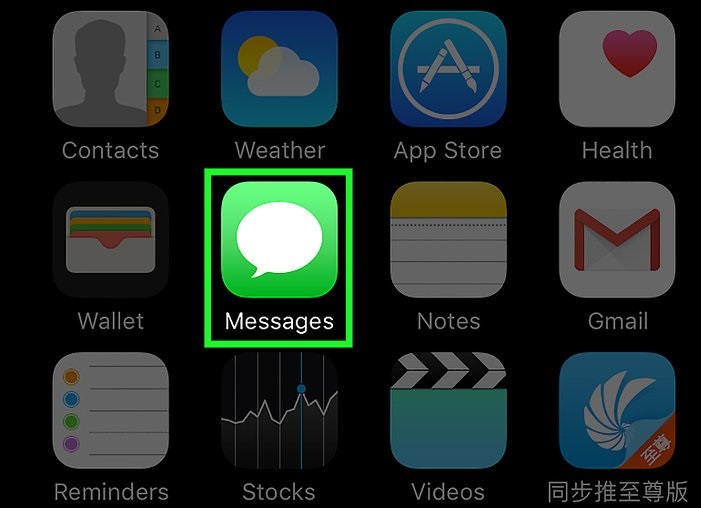
iPhoneデバイスからのメッセージを永久に消去する
パート1。 あなたのデータを永久に消去することの重要性パート2。 メッセージを永遠に削除する別の方法パート3。 最も簡単で効率的な方法:FoneDog - iOSデータ消しゴムを使うパート4。 ビデオガイド:iOSデバイスからすべてのメッセージを永久に消去する方法パート5。 結論と勧告
私たちは今、スマートフォンを売却するか、それをゴミ箱に入れなければならない状況に陥っています。 データを上書きしたり、データを断片化する可能性のあるプログラムを使用して、誰もデータにアクセスできないようにするためです。 紙のシュレッダーが重要な文書をどのようにカットすることができるか、または強力な洗剤が汚れた表面から汚れを拭き取る方法を考えてください。 この口径のソフトウェアの一種が強く求められています。なぜ私たちはファイルを削除したにもかかわらず私たちのiOSデバイスを売り切れないのですか? 1つの場合、データは実際にはデバイスから完全に削除されません。 真実は、私たちのデータが圧縮され、他のデータで上書きされるのを待っているメモリストレージの最も深い部分に押し込まれてしまったことです。 はい。これは、所有者の同意なく、新しい所有者にデバイスを渡したり、修理店や質屋に持ち込む際に起こるリスクなど、写真やおそらく望ましくないコンテンツがオンラインで表示されていることが原因です。 これは絶対に避けたいものです。
したがって、これを言っても、すべてのデータが認識を超えて消去されていることを確認することが不可欠であることに注意することは非常に重要です。 それは最優先事項です、そしてこれはあなたのiOSデバイスを与えるか売る前に満たされる必要があります。 FoneDogの人々はこの100%を理解しているので、我々はまさにこの状況のためのツールキットを設計しました。 あなたのスマートフォンでやりたいことのためにそれを準備するために、場所に到達するのが最も困難な場合でさえも、完全にすべてを拭くソフトウェア。 私たちのメッセージを永久に削除する。 これらの方法は機能するかもしれないし、機能しないかもしれませんが、常に価値があります。 だからこそ、それを始める方法を教えてください。

黒い画面の問題は本当に厄介ですが、人々が主にiPhoneデバイスで実行する一般的なソリューションを使って修正することができます。 下記の解決策を踏んで、黒い画面の問題があなたの電話から修正されているかどうかを確認してください....
- 死の黒い画面を修正する非常に珍しい方法は、あなたのiPhoneをコンピュータに接続してiTunesをセットアップして同期を開始することです。 iCloudを代替プラットフォームとして使用することもできます。なぜ動作しますか? ゴミ箱に設定したものはすべてマークされ、削除する準備ができています。 同期すると、次にこのビンまたはメッセージの断片化がクリアされます。 唯一のことは、すべてが消えていることを確実にするために常に同期する必要があることです。これは面倒なことでも、そうでなくてもかまいません。
Spotlight Searchからメッセージアプリケーションを削除する
これは多かれ少なかれあなたのメッセージを文字通りスポットライトから隠しています。 この場合、そのようにする必要があるでしょう。設定「」を選択し、全般"、 に入る "Spotlightの検索「」を見つけて選択しますメッセージ「そしてそれをスワイプする」オフ'。この方法をとることは基本的にアプリケーションがあなたが削除したかもしれないあなたのメッセージを決して見つけることができないことを保証するでしょう。 しかし、この問題は、それらがまだメモリのどこかにまだ存在しているということです。 あなたがおそらく単にあなたの携帯電話を信頼できる友人に渡しているならば、これをしてください。
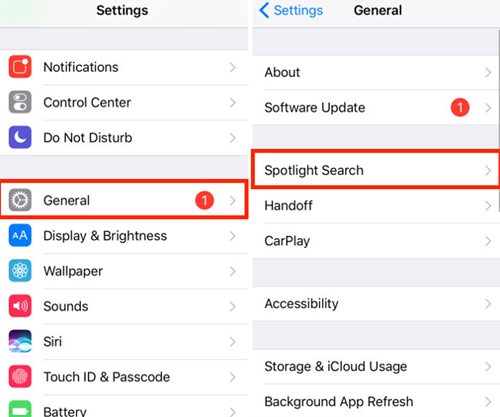
Spotlight Searchからメッセージアプリケーションを削除する
工場出荷時の設定に復元する劇的な対策
あなたの携帯電話を信頼できる友人や家族に渡すことを検討している場合は、この方法をお勧めします。 もう一度あなたのiPhoneを元に戻してしまった時の状態に戻します。
代わりに、あなたはまた、「すべてのデータを消去する「iPhone」の機能は、それが呼ばれているとおりに動作します。
さて、あなたの計画に応じてあなたのために働くかもしれないいくつかの簡単な方法を経験したので、今実際のことを掘り下げます。 潜在的なバイヤーにそれを販売してあなたの投資からいくらかのお金を得ることを実際に探しているならば、プライバシを保持し、それらの秘密のメッセージと写真を消滅させるべきであるように維持するためには、
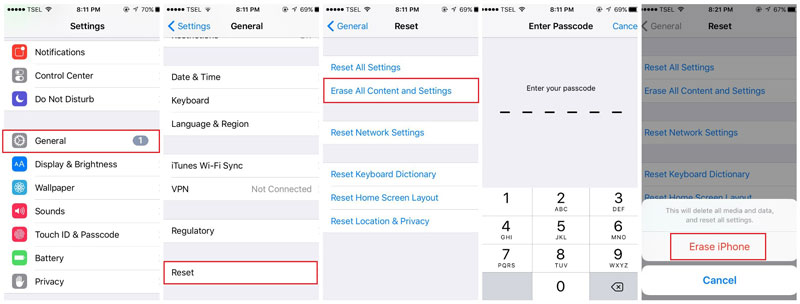
工場出荷時の設定に復元する劇的な対策
これは、FoneDog - iOSデータ消しゴムが機能し、実際にうまく機能する場所です。 そこで、この強力なツールキットを使用してiPhoneの販売を準備する方法を教えてください。
FoneDog - iOSデータ消しゴムには、私たちが提供した手順に従う必要があります。 あなたは今や、疑問や疑問をもたずに、すべての隅や隙間が永久に削除されるように、迅速かつ安全なプログラムを楽しむことができます。 だから皆さん、始めましょう!
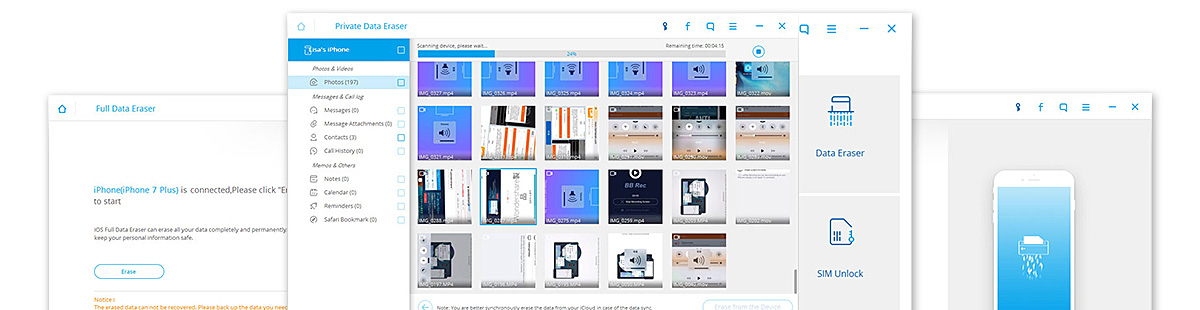
FoneDog - メッセージを削除するiOSデータ消しゴム
まず第一に、我々はセットアップする必要があります FoneDog - iOSデータ消しゴム 私たちのコンピュータで。 Mac版とWindows版の両方を無料で試すことができます。 ソフトウェアをダウンロードした後、インストールしてください。 プログラムを起動して、iOSデバイスを接続して準備を整えます。 適切に動作するUSBケーブル、特にApple認定のものを使用することが不可欠です。 また、あなたのインターネット接続が安定していて、すべてが行くように設定されていることを確認してください。
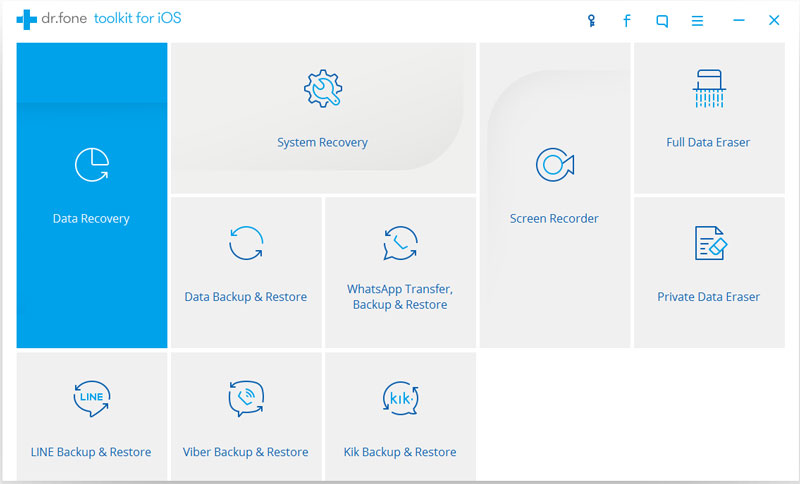
インストールと設定FoneDog - iOSデータ消しゴム - Step1
iOSデバイスとソフトウェアの接続が確認されたら、 プライベートデータ消しゴム タブを使用して簡単に使用することができます。 あなたのデバイスは、その後すぐにスキャンされます。
完了したチュートリアル:
あなたのiPhoneでテキストメッセージを永久に削除する方法
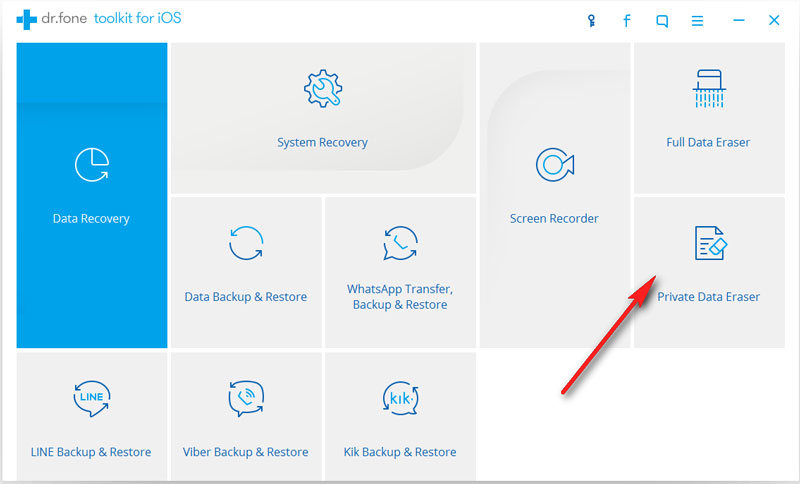
インターフェイス上の非公開データ消しゴムタブを入力してください。Step2
データストレージの大きさに応じて、スキャン時間が異なります。 一度FoneDog - iOSデータ消しゴム プロセスが完了すると、メッセージ、連絡先、通話履歴、写真、およびそれらの間にあるすべてのものに及ぶデータの全リストが表示されます。 ここからあなたは今、あなたが永遠にあなたが削除したいメッセージを選択することができるかもしれません。 メッセージを1つずつ、バッチで選択するか、すべてを拭きます。選択はあなた次第です。 何を削除するか決定したら、単に「」を押して選択を確定します。削除" これほど簡単です!
関連チュートリアル:
あなたのiPhoneから永久にすべての連絡先を消去する方法
iPhoneで写真を永久に削除する方法
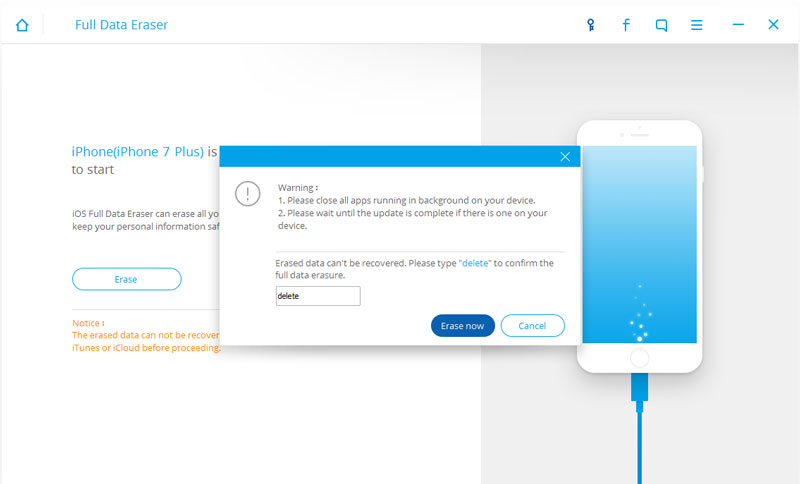
選択したメッセージを選択的に削除する - ステップ3
それであなたはそれを持っています。あなたのメッセージはすべて永久に安全に削除され、再び回復することはできません。 データを回復するためのソフトウェアでさえ、何も達成できません。 FoneDog - iOSデータ復旧 ツールキット。 お使いのデバイスは完全に自信を持って販売または譲渡することができます。FoneDogのiOSデータ復旧については、お探しの場合は 失われたメッセージを回復する, 写真 or コンタクト はい、あなたはこのプログラムでそれを行うことができます。 他のデータ消しゴムタイプのプログラムをまだ使用していない場合は、すべてのデータを元に戻すことができます。 私たちのツールキットにはすべてが含まれていますので、このソフトウェアに簡単にアクセスして試してみてください!あなたが友人や家族がAndroidデバイスを所有している場合は、 私たちのプログラムはすべてあなたのデバイスに特別に用意されており、必要なのは適切なツールキットのバージョンをダウンロードするだけです。 最後に、私たちはすべてを考えました。最後に、iOSデバイスにハードウェアやソフトウェアの問題などの大きな問題が発生していて、 死の赤い画面 または 復旧モードそれから、 FoneDog - iOSシステム復旧 ツールキット。 すぐに完璧な作業指示に戻すために、あなたのiOSデバイスのマイナーな問題から重要な問題を解決するまでのすべてを行います。
コメント
コメント
人気記事
/
面白いDULL
/
SIMPLE難しい
ありがとうございました! ここにあなたの選択があります:
Excellent
評価: 4.7 / 5 (に基づく 109 評価数)